Oy guys. Bekerja dari rumah atau WFH kadang punya suka duka tersendiri. Dari belajar menggunakan gadget untuk bekerja sampai mengirim info semuannya dalam bentuk digital. Dan tak jarang dokumen penting yang sudah tercetak seperti ijazah, sertifikat, SKCK dan lainya harus dikirim lewat email dengan cara di scan.
Scan dokumen memerlukan alat khusus berupa scanner yang biasanya ada di abang fotocopy. Kadang rasa mager keluar rumah datang, jadi males juga scan keluar rumah. Atau mungkin tututan kerja yang ujug-ujug minta soft file scannya secepatnya, padahal sudah malam hari toko tutup.
Ada cara cepat dalam menscan atau memindai dokumen tadi tanpa alat khusus dan bisa diakukan dari rumah. Yapp kita gunakan alat yang terdekat dengan kita, HP. Cara kerjanya nanti seperti memotret pada umumnya.
Cara ini bisa dilakukan tanpa install aplikasi tambahan ataupun menginstall aplikasi tambahan. Semua punya plus minus tersendiri, namun tentu keduanya tanpa ada watermark atau credit yang mengganggu.
Google Drive Scan
Yapp, aplikasi yang semuanya pasti sudah terinstall di HP. Google Drive punya fitur scan didalamnya. Alur kerjanya nanti kita memotret dokumen, aplikasi akan memotong otomatis dokumen dan backgroundnya, kemudian akan diupload ke drive kita. Langkah-langkahnya sebagai berikut.
1. Buka aplikasi Drive, klik plus lalu scan
2. Kemudian, kita potret dokumen yang akan discan
3. Kemudian atur rotasi, efek dan crop ulang gambar bila perlu. Jangan lupa atur juga ukuran kertas yang diinginkan.
4. Semua selesai lalu simpan. Disini kita mengatur nama, akun Gogle drive yang digunakan dan folder mana dokumen scan ini diupload.
5. Jika sudah tinggal di upload. Dan selesai, anda bisa mengunduh atau membagi link tersebut
Dengan Drive, kita langsung enak dokumen yang di scan akan langsung diupload ke cloud. Mudah bila ingin dikirim lewat email, tinggal di attachment dari Drive. Masalahnya bila dikirim ke media lain contoh WhatsApp atau Telegram, kita harus download dulu atau mengirimkannya berupa link.
Bila dokumen yang discan dikirim ke media lain, kita bisa menggunakan aplikasi tambahan.
Install Aplikasi Simple Scan
Cara kedua, kita install aplikasi namanya Simple Scan. Bila dokumen yang di scan akan dikirim langsung tanpa upload dulu ke drive, aplikasi ini bisa menjadi andalan. Selain gratis, Simple Scan juga dapat membuat file pdfnya tanpa tercoreng oleh watermark.
1. Download dan install aplikasi Simple Scan
2. Buka aplikasi, lalu klik logo kanan bawah untuk melakukan pemindaian
3. Foto dokumen yang akan dipindai. Bila banyak lembar, pilih logo tumpukan kertas di pojok kanan bawah.
4. Atur efek scan, rotasi, crop sesuai keinginan kemudian simpan
5. Terakhir pilih icon share sesuai media yang dikehendaki. Pilih pdf atau format lain sesuai selera
Selesai, dokumen yang discan masih tersimpan di dalam aplikasi bila nanti dibutuhkan kembali.
Akhir Kata
Terkadang kebiasaan baru menimbulkan keresahan baru juga. Namun solusi untuk masalahnya bisa datang dari sesuatu yang sangat dekat dengan kita. Sekian artikel kali ini tentan scan atau memindai dokumen dari rumah. Semoga dapat membantu dalam aktifikas WFH sekarang.
Matur Nuwun














Reaksi dan Komentar